答案:使用position: fixed实现图片固定置顶,position: sticky实现滚动到特定位置后悬浮置顶。前者脱离文档流始终固定于视口,适用于全局导航;后者在文档流中滚动至阈值后粘附,适用于目录或表头,避免遮挡内容需设置padding-top或margin-top,响应式设计需结合媒体查询调整尺寸与布局。
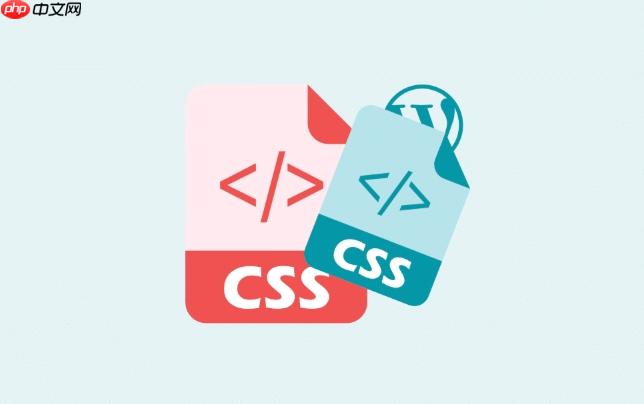
要在网页上把图片固定在顶部,最直接有效的CSS方法就是利用
position: fixed;
top: 0;
left: 0;
width: 100%;
position: sticky;
实现图片固定置顶或者悬浮效果,我们主要会用到CSS的
position
fixed
sticky
1. 实现固定置顶(position: fixed;
这是最常见的置顶方式,图片会脱离文档流,始终相对于浏览器视口定位。无论用户如何滚动页面,图片都会“钉”在屏幕的某个位置。
立即学习“前端免费学习笔记(深入)”;
HTML 结构:
<img src="your-image.jpg" alt="置顶图片" class="fixed-top-image">
<!-- 或者,如果你想让一个区域置顶,里面包含图片 -->
<div class="fixed-top-header">
<img src="your-logo.png" alt="网站Logo">
<span>我的网站</span>
</div>
<div class="main-content">
<!-- 你的页面主要内容 -->
<p>这里是页面的主体内容,会随着滚动条上下移动。</p>
<!-- ... 更多内容 ... -->
</div>CSS 代码:
.fixed-top-image {
position: fixed; /* 关键:使元素脱离文档流,相对于视口定位 */
top: 0; /* 距离视口顶部0像素 */
left: 0; /* 距离视口左侧0像素 */
width: 100%; /* 宽度占满整个视口 */
height: auto; /* 高度自适应,保持图片比例 */
z-index: 1000; /* 确保图片在其他内容之上(数值越大越靠上) */
object-fit: cover; /* 如果图片尺寸不符,可确保填充区域 */
}
/* 如果是包含图片的头部区域 */
.fixed-top-header {
position: fixed;
top: 0;
left: 0;
width: 100%;
height: 60px; /* 假设头部高度为60px */
background-color: #f8f8f8;
box-shadow: 0 2px 4px rgba(0,0,0,0.1);
display: flex;
align-items: center;
padding: 0 20px;
z-index: 1000;
}
.fixed-top-header img {
height: 40px; /* Logo图片高度 */
margin-right: 10px;
}重要提示: 使用
position: fixed;
body
padding-top
margin-top
body {
padding-top: 60px; /* 假设你的固定头部高度是60px */
margin: 0; /* 移除默认的body外边距 */
}
/* 如果你的主要内容在一个特定的div里 */
.main-content {
margin-top: 60px; /* 同样,根据固定元素的高度调整 */
}2. 实现悬浮效果(position: sticky;
position: sticky;
top
right
bottom
left
position: fixed;
HTML 结构:
<div class="page-section">
<h2>第一部分内容</h2>
<p>这里有很多文字,以便产生滚动条。</p>
<!-- ... 更多内容 ... -->
</div>
<img src="sticky-banner.jpg" alt="悬浮图片" class="sticky-image">
<div class="page-section">
<h2>第二部分内容</h2>
<p>这里也有很多文字,会滚动过悬浮图片。</p>
<!-- ... 更多内容 ... -->
</div>CSS 代码:
.sticky-image {
position: sticky; /* 关键:元素在达到特定位置时会“粘住” */
top: 0; /* 当元素距离视口顶部0像素时,开始“粘住” */
width: 100%;
height: auto;
z-index: 500; /* 确保它在页面内容之上,但可能低于fixed元素 */
background-color: #fff; /* 防止透明时下方内容透出 */
padding: 10px 0;
box-shadow: 0 2px 5px rgba(0,0,0,0.05);
}
.page-section {
height: 500px; /* 制造足够的滚动空间 */
margin-bottom: 20px;
background-color: #eef;
padding: 20px;
}position: sticky;
sticky
body
overflow: auto/scroll
div
top
bottom
left
right
overflow
sticky
overflow
hidden
scroll
auto
overflow: hidden;
sticky
sticky
sticky
在我看来,
fixed
sticky
这是使用
position: fixed;
fixed
最直接的方法就是给你的
<body>
<main>
<div class="content">
margin-top
padding-top
举个例子:
假设你有一个固定在顶部的导航栏,高度是
60px
<header class="fixed-header">
<img src="logo.png" alt="Logo">
<nav>...</nav>
</header>
<main class="main-content">
<p>这里是页面的核心内容。</p>
<!-- ... -->
</main>那么你的CSS应该这样处理:
.fixed-header {
position: fixed;
top: 0;
left: 0;
width: 100%;
height: 60px; /* 假设固定头部的高度 */
background-color: #fff;
z-index: 1000;
}
/* 方法一:给body添加padding-top */
body {
padding-top: 60px; /* 与固定头部高度一致 */
margin: 0; /* 确保没有默认的body外边距 */
}
/* 方法二:给主要内容容器添加margin-top */
.main-content {
margin-top: 60px; /* 同样与固定头部高度一致 */
}选择padding-top
margin-top
body
padding-top
main-content
margin-top
响应式考量:
在响应式设计中,固定头部的高度可能会根据屏幕尺寸而变化(比如在移动端头部会变矮)。这时,你不能只用一个固定的
px
padding-top
margin-top
@media (max-width: 768px) {
.fixed-header {
height: 40px; /* 移动端头部高度 */
}
body {
padding-top: 40px; /* 相应调整 */
}
}body
padding-top
说实话,处理这个问题有时候挺让人抓狂的,特别是当头部内容高度不确定或者包含动态元素时。但只要记住核心原则——为脱离文档流的元素“腾出空间”,就总能找到解决方案。
在当今多屏时代,一个固定置顶的图片或导航栏在桌面端看起来很棒,但到了小屏幕手机上可能就会变得臃肿、遮挡太多内容,甚至影响用户体验。所以,响应式处理是必不可少的。
我的经验告诉我,处理固定置顶元素的响应式,主要围绕以下几个方面:
尺寸与可见性调整(Media Queries是核心):
.fixed-top-header {
height: 80px; /* 桌面端高度 */
}
@media (max-width: 768px) {
.fixed-top-header {
height: 50px; /* 移动端高度 */
}
body { /* 别忘了同步调整body的padding-top */
padding-top: 50px;
}
}max-width: 100%; height: auto;
.fixed-top-header img {
max-height: 60px; /* 桌面端Logo最大高度 */
width: auto;
}
@media (max-width: 768px) {
.fixed-top-header img {
max-height: 35px; /* 移动端Logo最大高度 */
}
}.fixed-top-header .search-box {
display: block; /* 桌面端显示 */
}
@media (max-width: 768px) {
.fixed-top-header .search-box {
display: none; /* 移动端隐藏 */
}
}@media (max-width: 480px) {
.fixed-top-image {
display: none;
}
body {
padding-top: 0; /* 移除腾出的空间 */
}
}布局调整(Flexbox/Grid):
字体大小与间距:
rem
em
font-size
触摸友好的交互:
min-width
min-height
padding
性能优化:
<picture>
srcset
总的来说,响应式设计不是一套固定的规则,而是一种思维方式。你需要根据你的具体设计和用户群体,灵活运用CSS和一些JavaScript辅助,来确保固定置顶图片在任何设备上都能提供良好的视觉和交互体验。有时候,简单就是最好的。
position: fixed
position: sticky
虽然
position: fixed
position: sticky
1. position: fixed;
fixed
overflow
2. position: sticky;
sticky
relative
top
right
bottom
left
fixed
sticky
sticky
overflow
overflow
hidden
scroll
auto
sticky
以上就是CSS怎么置顶图片_CSS实现图片固定置顶与悬浮效果教程的详细内容,更多请关注php中文网其它相关文章!

每个人都需要一台速度更快、更稳定的 PC。随着时间的推移,垃圾文件、旧注册表数据和不必要的后台进程会占用资源并降低性能。幸运的是,许多工具可以让 Windows 保持平稳运行。

Copyright 2014-2025 https://www.php.cn/ All Rights Reserved | php.cn | 湘ICP备2023035733号